„Windows 10 Loader Recovery“
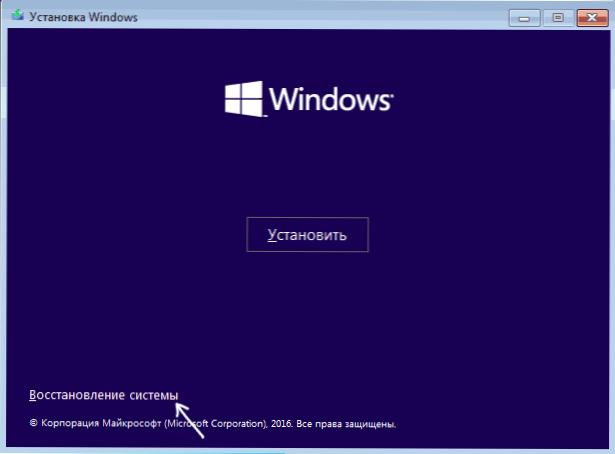
- 3517
- 1045
- Antonio Torphy
Jei įdiegę antrąją OS, bandoma naudoti nemokamą vietą paslėptose disko skyriuose arba jas formatuoti, sistemos gedimų atveju, eksperimentuose su „EasyBCD“, o kitais atvejais susiduriate su tuo, kad „Windows 10“ nėra Įkelti, pranešti „operacinė sistema nerasta“, „Nerasta įkrovos įrenginio. Įdėkite įkrovos diską ir paspauskite bet kurį klavišą, tada gali tekti atkurti „Windows 10“ įkrovos krautuvą, kuris bus aptartas žemiau.
Nepaisant to, ar UEFI jūs, ar BIOS, ar sistema įdiegta į GPT diską su paslėptu EFI pakrovimo skyriaus skyriumi, ar MBR su skyriumi „Atsakyta sistema“, atkūrimo veiksmai bus vienodi daugumai daugumos situacijos. Jei nė vienas iš žemiau aprašytų nepadeda, pabandykite iš naujo nustatyti „Windows 10“, išsaugodami duomenis (trečiąjį kelią). Pastaba: Klaidas, panašias į aukščiau pateiktą. Priežastis gali būti įterptas kompaktinis diskas arba prijungtas USB diskas (pabandykite ją išimti), naują papildomą standųjį diską ar problemas, susijusias su esamu kietuoju disku (visų pirma, pažiūrėkite, ar jis matomas su BIOS).
- Automatinis „Windows 10“ įkrovos įrenginio atkūrimas
- Paprastas atsigavimas rankiniu būdu
- Antrasis būdas rankiniu būdu atkurti „Windows 10“ krautuvą
- Vaizdo instrukcija
Automatinis įkrovos krautuvo atkūrimas
Įkeliant „Windows 10“ atkūrimo aplinką siūlo atkūrimo parinktį, kuri yra stebėtinai gera, ir daugeliu atvejų to pakanka (bet ne visada). Norėdami tokiu būdu atkurti įkrovos krautuvą, atlikite šiuos veiksmus.
- Įkeliamas „Windows 10“ atkūrimo diskas arba įkeliamas „Flash Drive“ su „Windows 10“ tokiu pat išleidimu kaip ir jūsų sistema (diskas). Norėdami pasirinkti įkėlimą, galite naudoti įkrovos meniu.
- Jei norite įkelti iš diegimo disko, ekrane, pasirinkę žemiau esantį liežuvį kairėje, paspauskite sistemos restauravimo elementą.
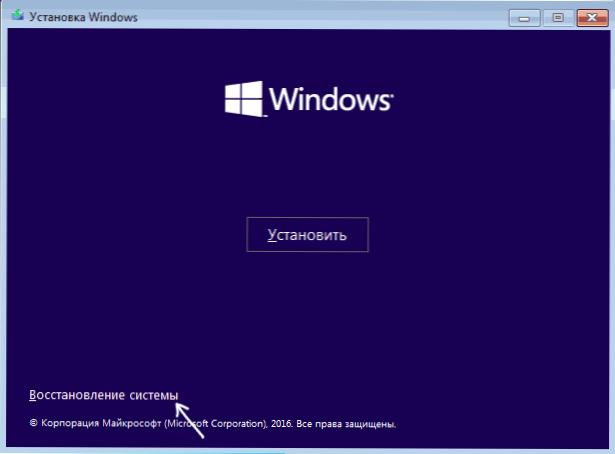
- Pasirinkite gedimų paiešką ir pašalinimą, o tada - atkurti įkeliant. Pasirinkite tikslinę operacinę sistemą. Tolesnis procesas bus automatiškai vykdomas.
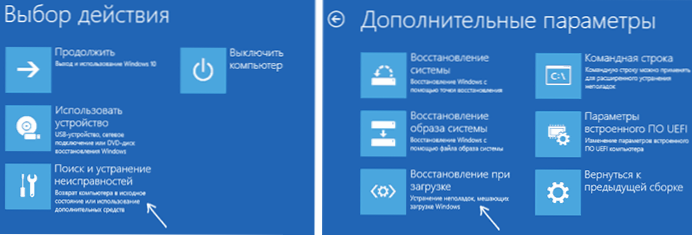
Baigę pamatysite pranešimą, kad restauracija nepavyko, arba kompiuteris automatiškai paleis iš naujo (nepamirškite grąžinti krovinio iš kietojo disko į BIOS) jau į atkurtą sistemą (bet ne visada).
Jei aprašytas metodas nepadėjo išspręsti problemos, pereiname prie efektyvesnio, rankinio metodo.
Rankinio atkūrimo procedūra
Norėdami atkurti įkrovos kroviklį, jums reikės „Windows 10“ paskirstymo (įkrovos „Flash Drive“ arba „Disk“) arba „Windows 10“ atkūrimo diskas. Jei nesate įsigyti, norėdami juos sukurti, turėsite naudoti kitą kompiuterį. Skaitykite daugiau apie tai, kaip padaryti atkūrimo diską straipsnio „Windows 10“ atkūrime.
Kitas žingsnis yra įkelti iš nurodytos laikmenos, apkrovos iš jos į BIOS (UEFI) arba naudojant įkrovos meniu. Įkeliant, jei tai yra diegimo „flash“ diskas ar diskas, ant liežuvio pasirinkimo liežuvio paspauskite „Shift+F10“ arba. Jei tai yra atkūrimo diskas meniu, pasirinkite Diagnostika - Papildomi parametrai - Komandinė eilutė.
Įveskite tris komandas į komandinę eilutę (po kiekvieno paspausdami ENTER):
- Diskpart
- Sąrašo apimtis
- Išvažiavimas
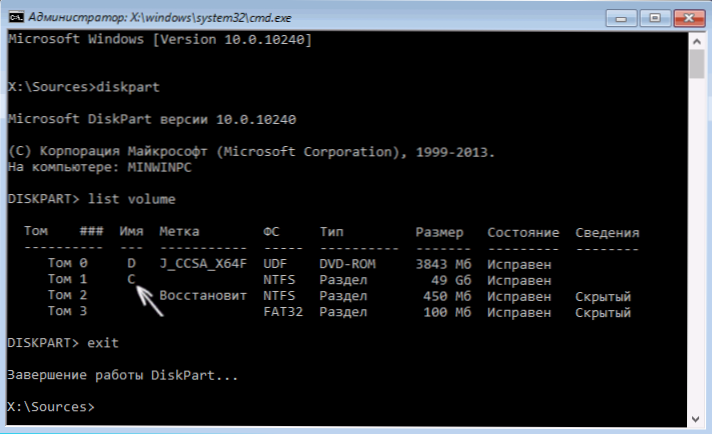
Dėl komandos Sąrašo apimtis, Pamatysite prijungtų tomų sąrašą. Prisiminkite tomo raidę, kurioje yra „Windows 10“ failai (atkūrimo procese, tai gali būti ne C skyrius, o skyrius po jokia kita raide).
Daugeliu atvejų (kompiuteryje yra tik viena „Windows 10 OS“, yra paslėptas EFI arba MBR skyrius), kad būtų galima atkurti įkrovos krautuvą, pakanka atlikti vieną komandą po to:
BCDBOOT C: \ Windows (kur vietoj C gali reikėti nurodyti kitą raidę, kaip minėta aukščiau).
Pastaba: jei yra keletas OS, pavyzdžiui, „Windows 10“ ir „8“ kompiuteryje.1, šią komandą galite vykdyti du kartus, pirmuoju atveju, nurodydami kelią į vienos OS failus, antrą kartą - kitas (neveiks „Linux“ ir „XP“. 7 ki priklauso nuo konfigūracijos).

Baigę šią komandą, pamatysite pranešimą, kad atsisiuntimo failai yra sėkmingai sukurti. Galite pabandyti iš naujo paleisti kompiuterį įprastu režimu (paimdami įkeliamą „Flash“ diską ar diską) ir patikrinti, ar sistema įkeliama (kai kurie gedimai neatsiranda iškart po to, kai bus atkurtas įkrovos krautuvas, ir patikrinus HDD arba HDD arba Taip pat gali pasirodyti SSD ir perkrovos, 0xc00001 klaida, kuri yra šioje.
Antrasis būdas atkurti „Windows 10“ įkrovos krautuvą
Jei aukščiau pateiktas metodas neveikė, tada grįžtame į komandinę eilutę taip, kaip tai buvo padaryta anksčiau. Įveskite komandas Diskpart, ir tada - Sąrašo apimtis. Ir ištirti sujungtas diskų skyrius.
Jei turite sistemą su UEFI ir GPT, sąraše turėtumėte pamatyti paslėptą skyrių su FAT32 failų sistema ir 99-300 MB dydžiu. Jei BIOS ir MBR. Jums reikia šio skyriaus N (0 tomas, 1 tomas ir T.D.). Taip pat atkreipkite dėmesį į raidę, atitinkančią skyrių, kuriame saugomi „Windows“ failai.
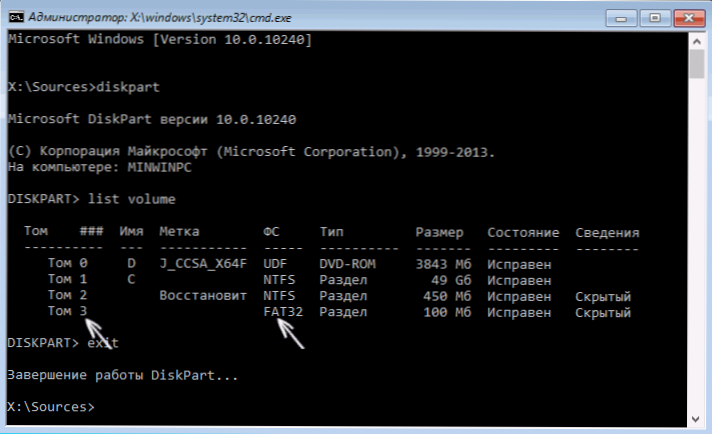
Įveskite šias komandas tvarkingai:
- Pasirinkite N
- Formatas FS = FAT32 arba Formatas FS = NTFS (priklausomai nuo to, kuri failų sistema skyriuje).
- Priskirti laišką = z (Priskirkite raidę Z šiam skyriui).
- Išvažiavimas (palikti diskpart)
- Bcdboot c: \ windows /s z: /f visi (Kur c: - diskas su „Windows“, Z failai: - raidė, kurią priskyrėme paslėptame skyriuje).
- Jei turite keletą „Windows“, pakartokite antrosios kopijos komandą (su nauja failo vieta).
- Diskpart
- Sąrašo apimtis
- Pasirinkite N (Paslėpto tomo, kuriam priskyrėme raidę, skaičius)
- Pašalinti raidę = z (Ištrinkite raidę, kad Tomas nerodytų sistemoje, kai paleidžiame iš naujo).
- Išvažiavimas
Baigę uždarome komandinę eilutę ir paleidžiame kompiuterį ne iš išorinio įkrovos įrenginio, patikrinkite, ar „Windows 10“ įkelta.
Vaizdo instrukcija
Tikiuosi, kad nurodyta informacija gali jums padėti. Beje, jūs taip pat galite išbandyti „Restauravimo įkėlimą“ į papildomus įkėlimo parametrus arba iš „Windows 10“ atkūrimo disko. Deja, ne visada viskas vyksta sklandžiai, o problema lengvai išspręsta: dažnai (nesant HDD žalos, kuri taip pat gali būti) turi kreiptis į OS iš naujo įdiegti OS. Taip pat galite išbandyti paprastą komandą atkūrimui BootREC.Exe /fixboot (cm. Naudojant bagažinę.Exe, kad būtų galima ištaisyti įkėlimo įrašus).
- « Kaip sužinoti kompiuterio pagrindinės plokštės modelį
- „LDPlayer“ - nemokamas „Android“ emuliatorius žaidimams rusų kalba »

